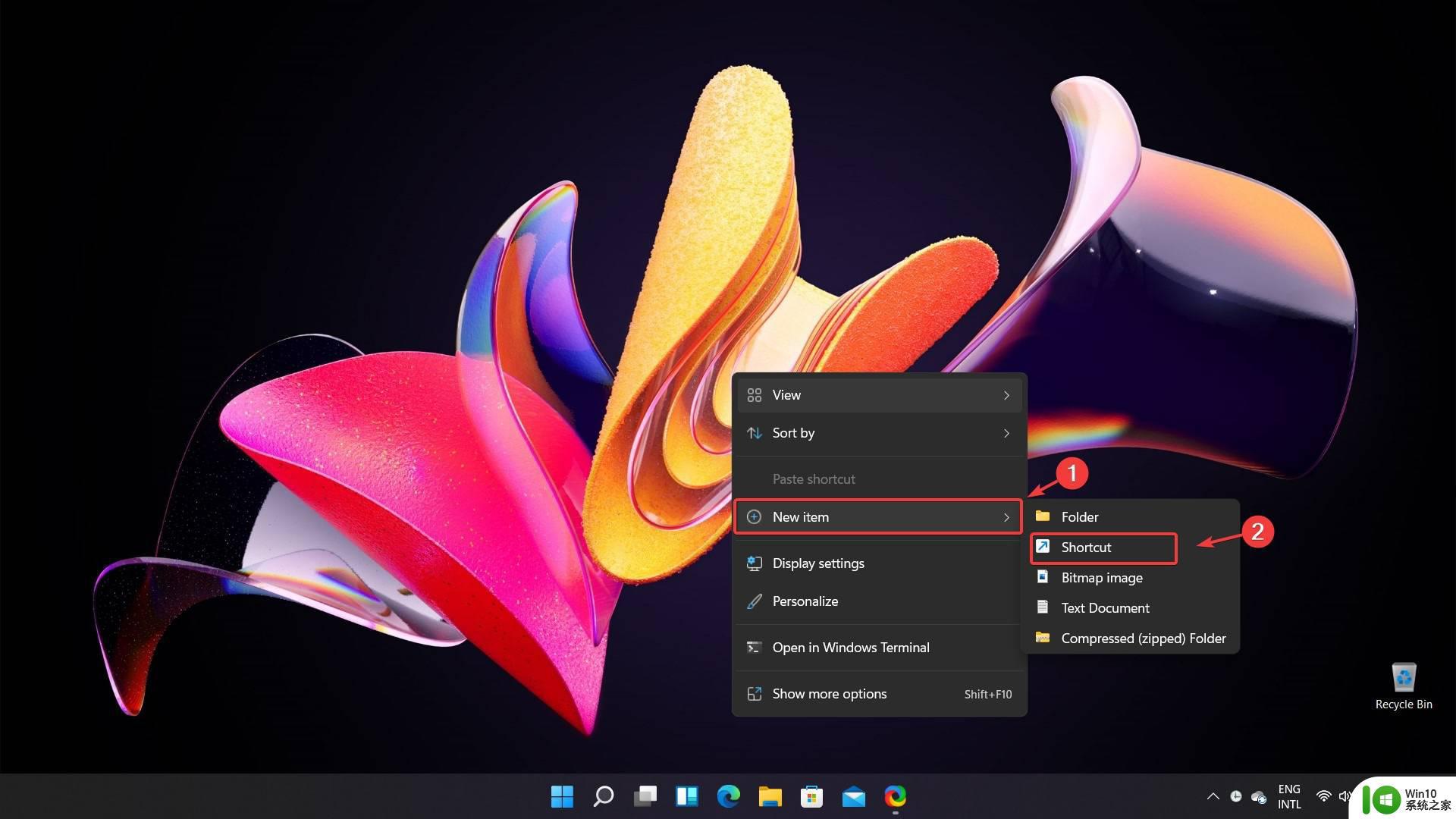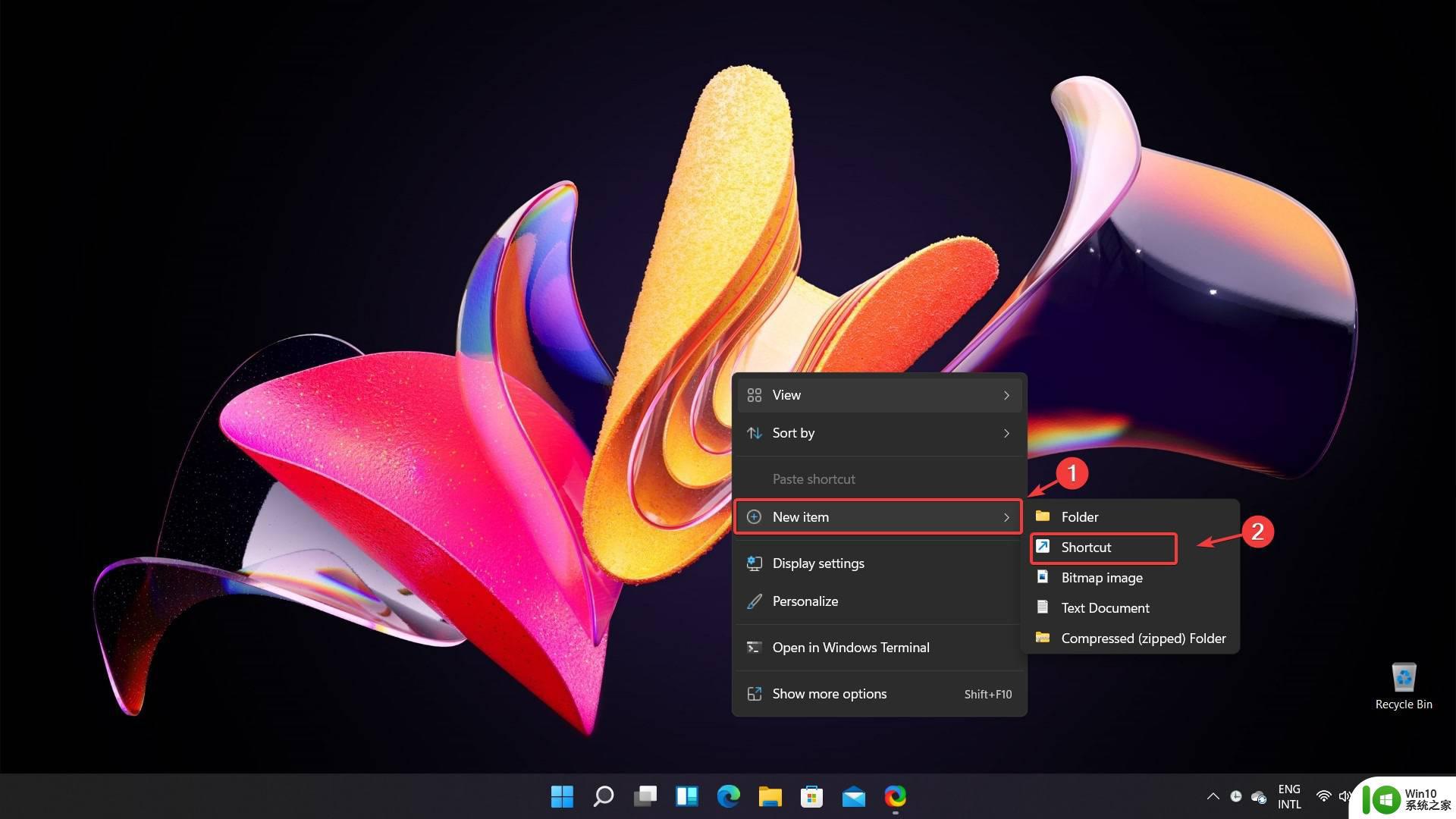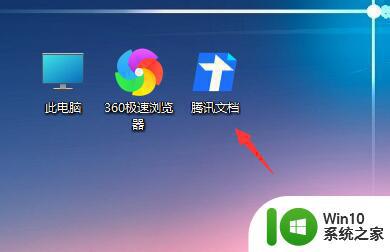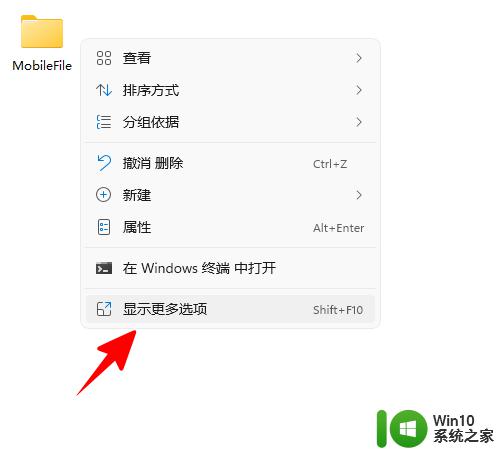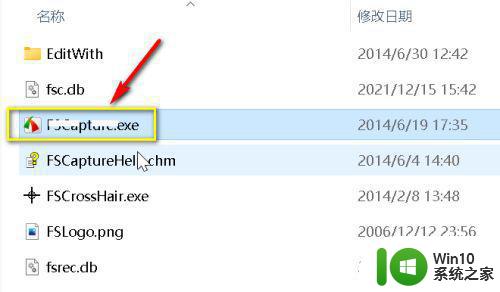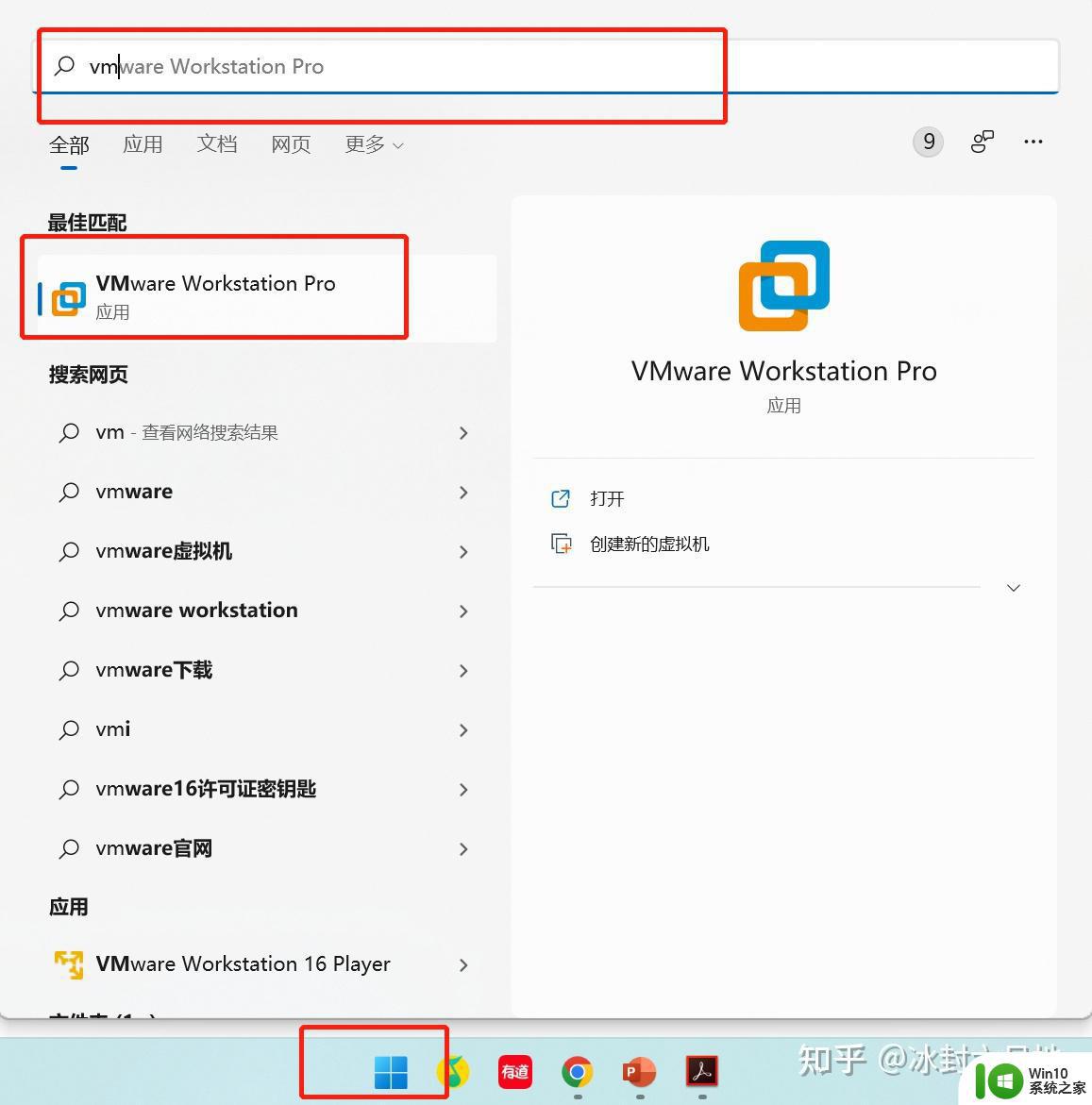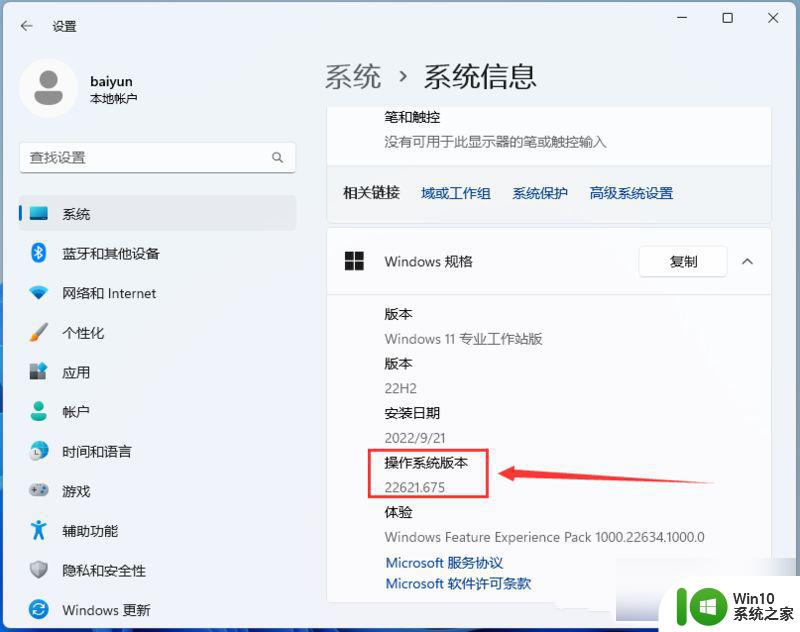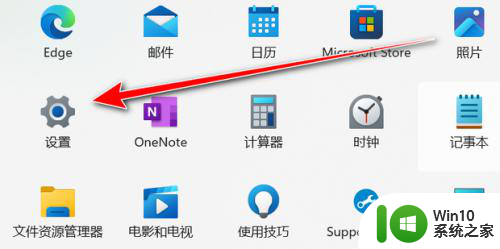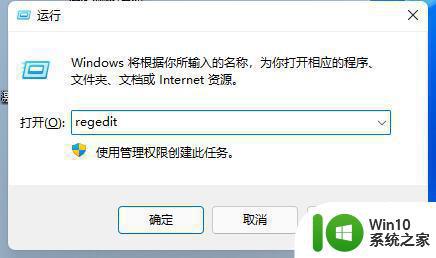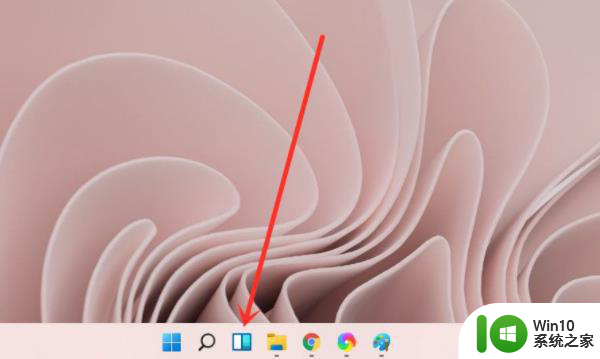win11如何将软件固定到任务栏 win11任务栏添加软件的方法与步骤
更新时间:2023-07-17 09:48:27作者:yang
win11如何将软件固定到任务栏,Win11作为最新的操作系统版本,带来了许多令人兴奋的新功能和改进,其中之一就是任务栏的升级,使得用户能够更方便地访问其常用软件和应用程序。不仅如此Win11还提供了一种简单而有效的方法,让用户能够将软件固定到任务栏上,以便随时启动。本文将介绍Win11任务栏添加软件的方法与步骤,让我们一起来了解吧。
具体方法:
1、找到你要固定到任务栏的app的主程序文件,如下图所示
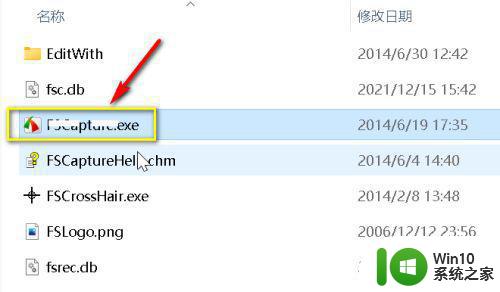
2、右键单击主程序文件,选择更多选项,如下图所示
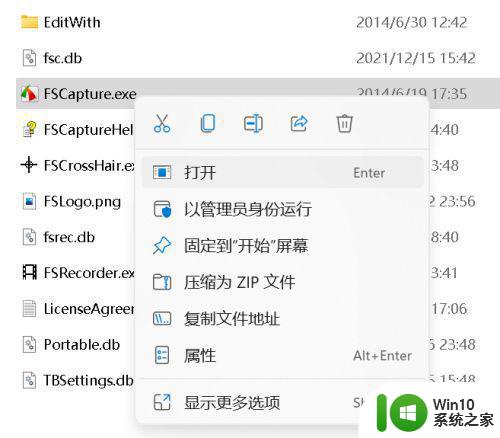
3、右键展开菜单中选择固定到任务栏,如下图所示
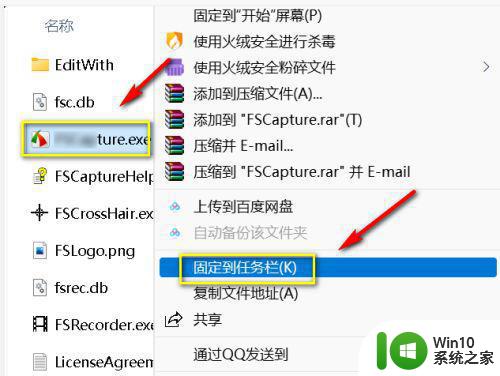
4、设置成功,返回任务栏就可以看到程序图标了,下次可以直接点击任务栏图标启动了,如下图所示
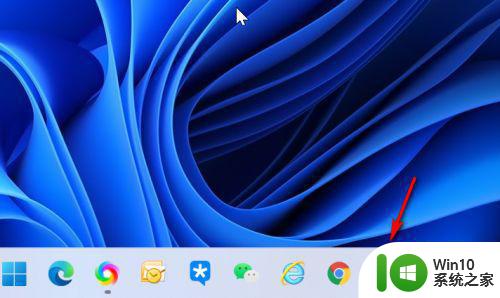
以上是Win11如何将软件固定到任务栏的全部内容,需要的用户可以根据小编的步骤进行操作。希望能对大家有所帮助,谢谢!